Jak přidat a odebrat autorů v dokumentu Office

Ve výchozím nastavení je autor dokumentu nastaven na uživatelské jméno, které jste zadali při instalaci aplikace Word. Můžete však změnit uživatelské jméno, čímž změníte hlavního autora, přidáte autorů nebo odebíráte autory z dokumentu.
POZNÁMKA: Pro ilustraci této funkce jsme použili program Word 2013.
Chcete-li přidat autora do dokumentu dokument, klikněte na kartu "Soubor".
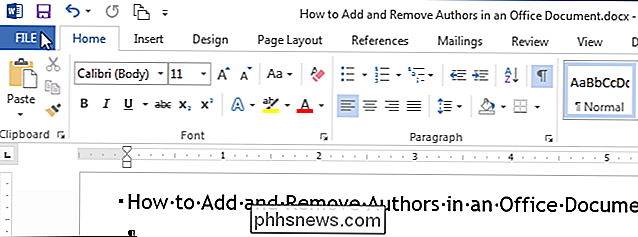
Ujistěte se, že obrazovka Info je aktivní obrazovka zákulisí. V části "Související osoby" na obrazovce "Info" zjistěte, že uživatelské jméno z informací "Souhrn" je uvedeno jako autor. Chcete-li přidat dalšího autora, klikněte na tlačítko "Přidat autora" pod uživatelským jménem.
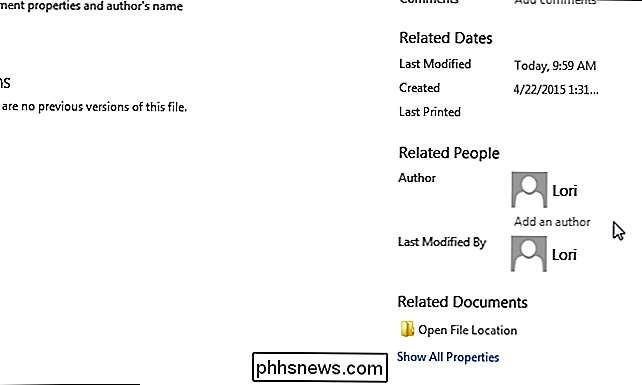
Zadejte jméno autora, který chcete přidat, do pole pro úpravy. Máte-li ve svém adresáři nějaké kontakty, v rozbalovací nabídce se zobrazí názvy, které odpovídají zadanému textu. Pokud je jméno osoby k dispozici, můžete si jej vybrat ze seznamu.
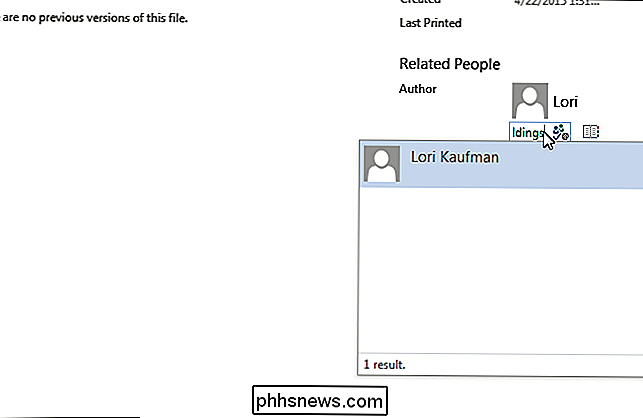
Chcete-li přidat autora, klepněte na libovolný volný prostor na obrazovce Info mimo editační pole autora. Další autor se zobrazí v sekci "Související osoby".
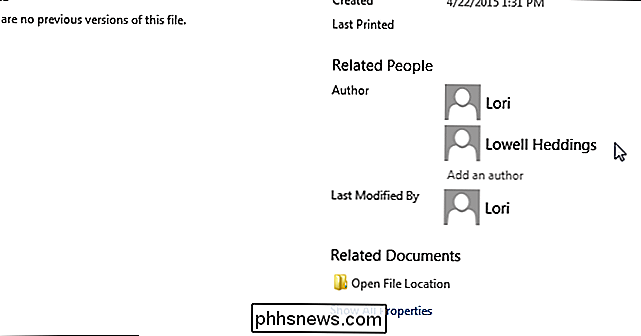
Autoři můžete také přidat úpravou vlastností "Autor" do informací "Souhrn". Klikněte na tlačítko "Vlastnosti" na obrazovce "Info" a z rozevírací nabídky vyberte "Rozšířené vlastnosti".
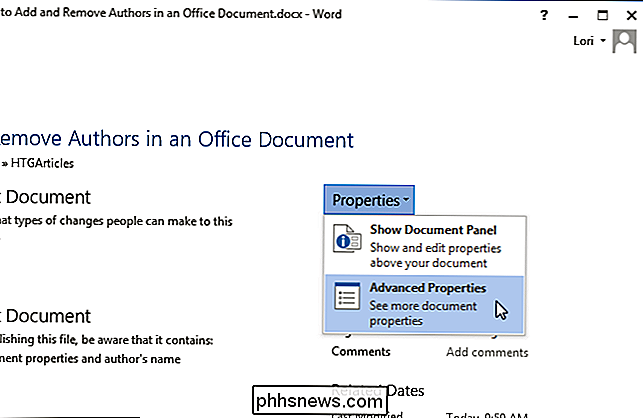
Na záložce "Shrnutí" dialogového okna, které se zobrazí, si všimněte, Pole "Autor". Do tohoto editačního pole můžete přidat další autory, mezi něž se umístí středník.
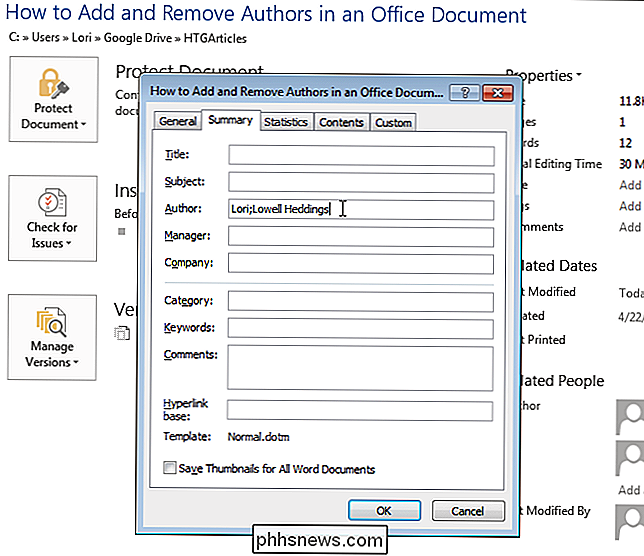
Chcete-li odebrat autora na obrazovce Info, klepněte pravým tlačítkem myši na jméno autora a v místní nabídce vyberte možnost Odstranit osobu.
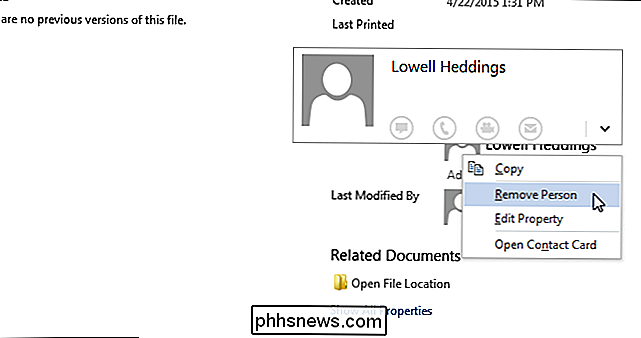
Pro přidání a odebrání autorů můžete také použít "Panel dokumentů". Klepněte na tlačítko "Vlastnosti" na obrazovce "Info" a z rozevírací nabídky vyberte "Zobrazit panel dokumentů".
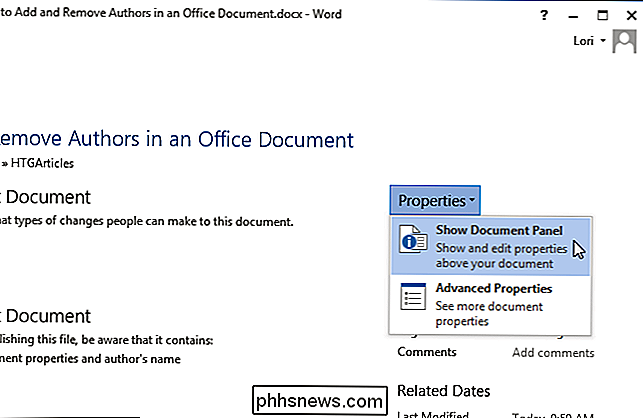
SOUVISEJÍCÍ: Jak nastavit pokročilé vlastnosti dokumentu Word
Panel "se otevře nad aktuálně otevřeným dokumentem. Přidejte a odeberte autory pomocí pole "Autor" na panelu stejným způsobem jako na kartě "Souhrn" v dialogovém okně "Pokročilé vlastnosti" dříve v tomto článku. Nezapomeňte umístit mezičleny mezi autorkami
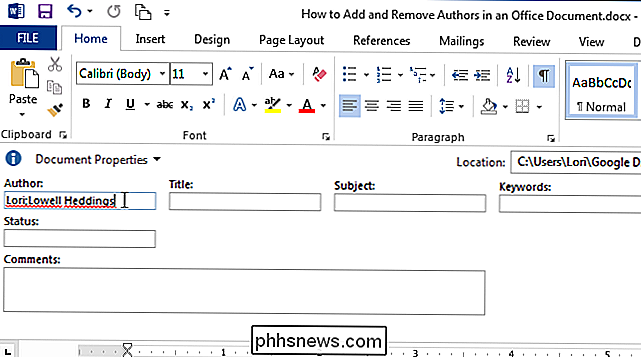
Autoři můžete také přidat a odebrat stejným způsobem v aplikaci Excel a PowerPoint

Jak obejít nebo úplně vypnout úvodní obrazovku v aplikacích sady Office
Při spuštění aplikace sady Office se zobrazí úvodní obrazovka zobrazující dostupné šablony a seznam dokumentů nedávno otevřených v levém sloupci. Tato obrazovka může být užitečná, ale pokud to považujete za nepříjemné nebo rušivé, můžete ji snadno vypnout. SOUVISEJÍCÍ: Jak zakázat úvodní obrazovku Office 2013 Předtím jsme vám ukázali, jak zakázat Office 2013 spustit obrazovku změnou registru.

Použití nástroje Grab Utility v operačním systému OS X pro pokročilé snímky
OS X má v sobě spoustu velmi užitečných nástrojů. Složka Utilities obsahuje víceúčelový nástroj pro screenshot nazvaný Grab, který překonává výchozí funkce snímání obrazovky OS X, které již můžete používat denně. SOUVISEJÍCÍ: Jak provést snímek obrazovky na téměř libovolném zařízení Je snadné spusťte screenshoty v OS X, jednoduše použijte "Cmd + Shift + 3" pro celoobrazovkové snímky a "Cmd + Shift + 4" pro výběr snímků.



